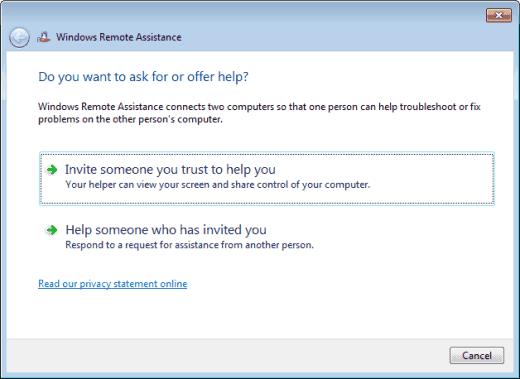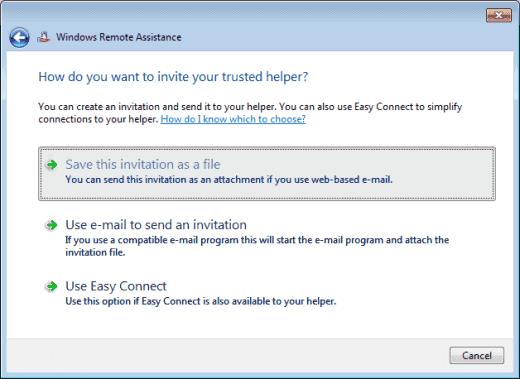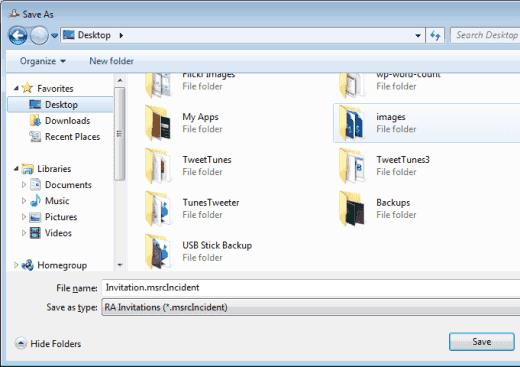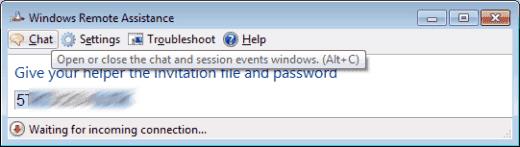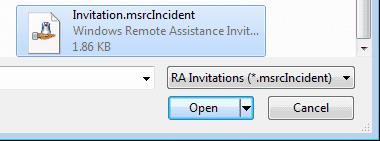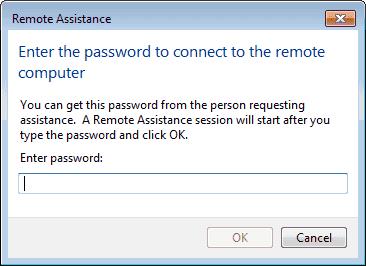Якщо у вас є друг, у якого виникають проблеми з комп’ютером у своїй системі Microsoft Windows 10, або вам просто потрібно показати йому, як це зробити, ви можете допомогти йому прямо з того місця, де ви сидите. Такі програми, як WinVNC або LogMeIn, раніше були тим, що було потрібно для віддаленого доступу до комп’ютера. Вони більше не потрібні, оскільки Windows 10, 8 і 7 мають віддалену допомогу Windows, вбудовану в ОС. Ось як користуватися цією функцією.
Надіслати запрошення на керуючий комп’ютер
Утримуйте клавішу Windows , потім натисніть « R », щоб відкрити вікно « Виконати» .
Введіть « msra », потім натисніть « Enter »
Виберіть « Запросити когось, кому ви довіряєте, допомогти вам ».
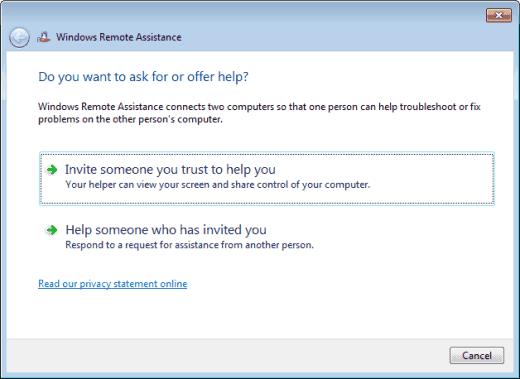
Ви можете вибрати « Використовувати електронну пошту для надсилання запрошення », якщо ваш клієнт електронної пошти за замовчуванням налаштований належним чином. Ця опція автоматично запускає повідомлення електронної пошти та додає потрібне вкладення. Все, що вам потрібно зробити, це ввести адресу електронної пошти людині, якій ви її надсилаєте, і надіслати її. У більшості випадків вам доведеться вибрати « Зберегти це запрошення як файл » і перейти до наступного кроку.
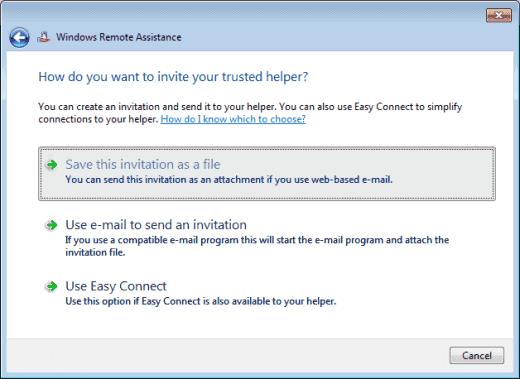
Виберіть місце для збереження файлу запрошення. Мені подобається розміщувати його там, де я можу знайти його на своєму робочому столі. Виберіть місце розташування, а потім виберіть « Зберегти ».
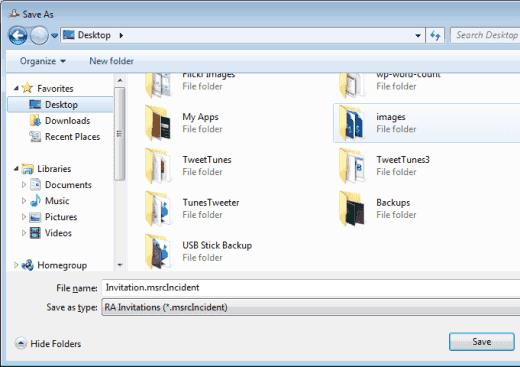
Відкриється вікно з паролем. Залиште це вікно відкритим, інакше сеанс завершиться.
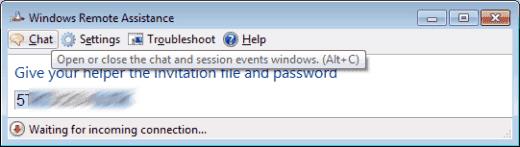
Створіть нове повідомлення електронної пошти, використовуючи будь-яку службу електронної пошти, яку ви використовуєте. Введіть пароль, який вам надали, і прикріпіть файл запрошення до повідомлення. Надішліть його людині, яку хочете підключити до свого комп’ютера.
Підключіться до комп’ютера після отримання запрошення
Утримуйте клавішу Windows , потім натисніть « R », щоб відкрити вікно « Виконати» .
Введіть « msra », потім натисніть « Enter ».
Виберіть « Допоможіть тому, хто запросив вас ».
Виберіть « Використовувати файл запрошення ».
Виберіть файл запрошення.
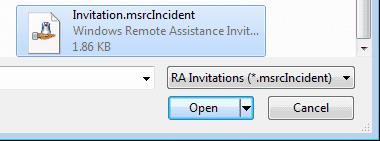
Введіть пароль, наданий в електронному листі.
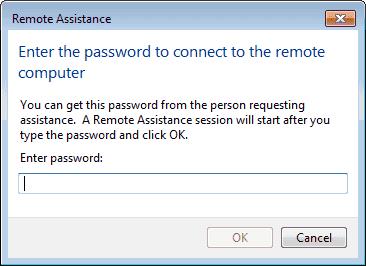
Виберіть “ OK ”, і ви під’єднаєтеся і зможете керувати робочим столом за допомогою віддаленої допомоги.